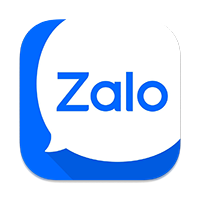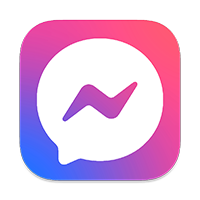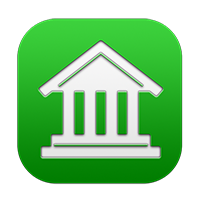Công Cụ Crop Ảnh Hàng Loạt Miễn Phí: Hướng Dẫn Sử Dụng Chi Tiết & Giới Thiệu Ngọc Phú Media
Công Cụ Crop Ảnh Hàng Loạt Miễn Phí: Hướng Dẫn Sử Dụng Chi Tiết & Giới Thiệu Ngọc Phú Media
Link tiện ích: Tại đây
Bạn đang tìm kiếm một công cụ crop ảnh online miễn phí mạnh mẽ và dễ sử dụng? Bạn cần cắt ảnh hàng loạt hay resize ảnh online cho nhiều mục đích khác nhau như website, mạng xã hội, hay tài liệu in ấn? Bài viết này sẽ cung cấp cho bạn hướng dẫn chi tiết cách sử dụng website crop ảnh hàng loạt của chúng tôi, đồng thời giới thiệu về Ngọc Phú Media – đơn vị hàng đầu cung cấp các dịch vụ thiết kế web, thiết kế đồ họa và marketing online chuyên nghiệp.
I. Hướng Dẫn Chi Tiết Cách Sử Dụng Công Cụ Crop Ảnh Hàng Loạt
Công cụ của chúng tôi được thiết kế trực quan, giúp bạn dễ dàng chỉnh sửa ảnh hàng loạt chỉ với vài thao tác đơn giản.
1. Tải Ảnh Lên Hệ Thống
-
Kéo và Thả (Drag & Drop): Cách nhanh nhất là kéo trực tiếp các tệp ảnh (JPEG, PNG, WebP) từ máy tính của bạn và thả vào vùng "Kéo & Thả ảnh vào đây".
-
Chọn Tệp: Nhấn vào nút "Chọn tệp (Ctrl+O)" để mở hộp thoại duyệt tệp và chọn ảnh từ thiết bị của bạn.
-
Quản lý Ảnh: Sau khi tải lên, tất cả các ảnh sẽ hiển thị dưới dạng hình thu nhỏ (thumbnail) ở cột bên trái. Bạn có thể dễ dàng chuyển đổi giữa các ảnh bằng cách nhấp vào thumbnail hoặc sử dụng các nút điều hướng "Ảnh trước" và "Ảnh tiếp". Nếu cần, nút "Xóa tất cả ảnh đã tải" sẽ giúp bạn xóa bỏ danh sách hiện tại.
2. Điều Chỉnh Kích Thước và Tỷ Lệ Khung Hình
Bạn có thể điều chỉnh kích thước khung crop theo ý muốn:
-
Nhập Kích Thước Cụ Thể: Nhập giá trị "Chiều rộng (px)" và "Chiều cao (px)" mong muốn vào các ô input tương ứng.
-
Nút Liên Kết Tỷ Lệ Khung Hình:
-
Bật liên kết: Nhấn vào nút hình mắt xích (thường hiển thị biểu tượng
fas fa-link). Khi được bật, nếu bạn thay đổi một chiều (rộng hoặc cao), chiều còn lại sẽ tự động điều chỉnh để giữ nguyên tỷ lệ khung hình hiện tại. Điều này rất hữu ích khi bạn muốn crop ảnh theo tỷ lệ nhất định (ví dụ: 16:9, 1:1). -
Tắt liên kết: Nhấn lại nút hình mắt xích (sẽ hiển thị biểu tượng
fas fa-unlink). Khi tắt, bạn có thể tự do kéo khung crop hoặc nhập các giá trị chiều rộng và chiều cao độc lập mà không bị ràng buộc tỷ lệ.
-
-
Kéo Thả Khung Crop: Trên ảnh chính, bạn có thể trực tiếp kéo các cạnh hoặc góc của khung crop để điều chỉnh kích thước và vị trí. Công cụ sẽ hỗ trợ bạn với các đường dẫn căn giữa giúp căn chỉnh chính xác.
3. Tùy Chỉnh Nền và Chất Lượng Ảnh Xuất
-
Màu Nền (Background Color): Chọn màu nền cho phần ảnh thừa bị cắt bỏ. Bạn có thể nhập mã màu (ví dụ:
#FFFFFFcho màu trắng) hoặc sử dụng bộ chọn màu. -
Định Dạng Xuất (Output Format): Chọn định dạng đầu ra cho ảnh đã crop:
-
JPEG: Phù hợp cho ảnh có nhiều màu sắc, kích thước nhỏ gọn.
-
PNG: Lý tưởng cho ảnh có độ trong suốt (nền trong suốt) hoặc yêu cầu chất lượng cao không mất dữ liệu.
-
WEBP: Định dạng hiện đại, cung cấp khả năng nén tốt hơn JPEG và PNG.
-
-
Chất Lượng (Quality): Điều chỉnh thanh trượt để chọn chất lượng ảnh (áp dụng cho JPEG và WebP). Chất lượng cao hơn sẽ cho ra ảnh sắc nét hơn nhưng dung lượng lớn hơn.
4. Đặt Tên Tệp và Cài Đặt Khác
-
Tiền Tố (Prefix): Thêm một tiền tố vào tên file ảnh của bạn (ví dụ:
resize_sẽ tạo raresize_tenanhcu.jpg). -
Hậu Tố (Suffix): Thêm một hậu tố vào tên file ảnh của bạn (ví dụ:
_finalsẽ tạo ratenanhcu_final.jpg). -
Chế độ Tối (Dark Mode): Bật/tắt chế độ tối để có trải nghiệm xem thoải mái hơn, đặc biệt vào buổi tối hoặc trong môi trường thiếu sáng.
-
Lưu Cài Đặt (Ctrl+M): Lưu các cài đặt hiện tại của bạn vào trình duyệt để lần sau sử dụng mà không cần thiết lập lại.
-
Xóa Cài Đặt (Ctrl+K): Xóa tất cả các cài đặt đã lưu.
5. Xử Lý và Tải Ảnh
-
Lưu ảnh này (Ctrl+L): Lưu ngay ảnh hiện tại bạn đang crop về máy tính.
-
Lưu ảnh này & Tiếp (Ctrl+S): Lưu ảnh hiện tại và tự động chuyển sang ảnh tiếp theo trong danh sách.
-
Xử lý lại tất cả ảnh (Ctrl+P): Đây là tính năng mạnh mẽ giúp bạn áp dụng các cài đặt crop hiện tại cho toàn bộ danh sách ảnh đã tải lên. Ứng dụng sẽ tự động xử lý từng ảnh một, hiển thị tiến độ và cập nhật bản xem trước trên thumbnail.
-
Tải tất cả ảnh đã crop (Ctrl+D): Sau khi xử lý tất cả ảnh, nút này sẽ xuất hiện, cho phép bạn tải về một tệp nén (.zip) chứa tất cả các ảnh đã crop.
6. Các Phím Tắt Tiện Lợi
Để tối ưu trải nghiệm, công cụ cung cấp các phím tắt nhanh:
-
Ctrl + O: Chọn tệp.
-
Ctrl + S: Lưu ảnh này & Tiếp.
-
Ctrl + L: Lưu ảnh này.
-
Ctrl + P: Xử lý lại tất cả ảnh.
-
Ctrl + D: Tải tất cả ảnh đã crop.
-
Ctrl + M: Lưu Cài đặt.
-
Ctrl + K: Xóa Cài đặt.
-
Ctrl + [mũi tên trái]: Ảnh trước.
-
Ctrl + [mũi tên phải]: Ảnh tiếp.
-
Ctrl + Backspace/Delete: Xóa tất cả ảnh đã tải.
II. Giới Thiệu Ngọc Phú Media: Đối Tác Thiết Kế & Marketing Chuyên Nghiệp
Công cụ crop ảnh hàng loạt miễn phí này là một phần trong nỗ lực của Ngọc Phú Media nhằm cung cấp các giải pháp tiện ích cho người dùng. Chúng tôi tự hào là đơn vị uy tín tại Việt Nam, chuyên cung cấp các dịch vụ thiết kế web và marketing tổng thể giúp doanh nghiệp phát triển bền vững trên môi trường số.
Tham khảo chi tiết các gói dịch vụ của chúng tôi tại: Gói Thiết Kế Ngọc Phú Media
Các Dịch Vụ Chính của Ngọc Phú Media:
-
Dịch Vụ Thiết Kế Website Chuyên Nghiệp:
-
Thiết kế website chuẩn SEO: Đảm bảo trang web của bạn thân thiện với công cụ tìm kiếm, giúp dễ dàng lên top Google.
-
Thiết kế website theo yêu cầu: Xây dựng website độc đáo, phù hợp với đặc thù kinh doanh và thương hiệu của bạn.
-
Website tốc độ cao & giao diện đẹp: Tối ưu hiệu suất, mang lại trải nghiệm người dùng mượt mà.
-
Tích hợp Responsive & SSL: Website hiển thị tốt trên mọi thiết bị và đảm bảo an toàn dữ liệu.
-
Cung cấp AI Content: Hỗ trợ tạo nội dung bài viết chuẩn SEO tự động, tiết kiệm thời gian và chi phí.
-
Tính năng chống copy: Bảo vệ nội dung và hình ảnh của bạn khỏi việc sao chép trái phép.
-
Đa ngôn ngữ, Popup quảng cáo, Upload/Download file tài liệu.
-
-
Giải Pháp Website Bán Hàng Toàn Diện:
-
Giỏ hàng cơ bản & nâng cao: Tích hợp các tính năng giỏ hàng linh hoạt, quản lý thuộc tính sản phẩm.
-
Đăng ký/đăng nhập tiện lợi: Cho phép khách hàng đăng ký/đăng nhập qua thông tin cá nhân hoặc tài khoản Google/Facebook.
-
Voucher giảm giá, giá sỉ - giá lẻ: Tối ưu hóa các chiến lược khuyến mãi và giá bán.
-
Tích hợp thanh toán trực tuyến: Kết nối với các cổng thanh toán phổ biến, đơn giản hóa quy trình mua hàng.
-
Thông báo đơn hàng qua Zalo/Telegram: Nhận thông báo kịp thời về các đơn hàng mới.
-
Upload dữ liệu bằng Excel: Quản lý sản phẩm/bài viết dễ dàng qua file Excel.
-
-
Dịch Vụ Thiết Kế Đồ Họa Đa Dạng:
-
Thiết kế Logo chuyên nghiệp: Xây dựng biểu tượng nhận diện độc đáo cho thương hiệu.
-
Thiết kế Bộ nhận diện thương hiệu: Tạo sự nhất quán và chuyên nghiệp cho mọi ấn phẩm của doanh nghiệp.
-
Thiết kế giao diện website (UI/UX) cho đối tác: Hợp tác cùng bạn tạo ra trải nghiệm người dùng tối ưu.
-
Thiết kế giao diện Mobile: Đảm bảo website của bạn hoàn hảo trên các thiết bị di động.
-
-
Marketing & Hỗ Trợ Doanh Nghiệp:
-
Chăm sóc Website: Đảm bảo website hoạt động ổn định, được cập nhật liên tục.
-
Đăng ký Bộ Công Thương: Hỗ trợ các thủ tục pháp lý cho website thương mại điện tử.
-
Email doanh nghiệp: Nâng cao uy tín, hiệu quả giao tiếp với khách hàng.
-
Công cụ crop ảnh hàng loạt online của chúng tôi là một giải pháp hiệu quả giúp bạn tiết kiệm thời gian và công sức trong việc chỉnh sửa kích thước ảnh hàng loạt. Hy vọng qua hướng dẫn sử dụng chi tiết này, bạn đã nắm rõ cách tận dụng tối đa các tính năng hữu ích của website.
Nếu bạn có nhu cầu nâng tầm thương hiệu và phát triển kinh doanh trực tuyến, đừng ngần ngại liên hệ Ngọc Phú Media – đối tác tin cậy cho mọi dịch vụ thiết kế website, thiết kế đồ họa và marketing online. Chúng tôi cam kết mang đến những giải pháp tối ưu, giúp bạn đạt được mục tiêu kinh doanh.